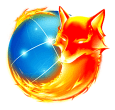Твиттер простори: Аудио водич уживо за трговце: Испитивач друштвених медија
Алати за Твиттер Твиттер простори Твиттер / / August 02, 2022
Планирате да покренете сопствени Твиттер простор? Питате се како све то функционише?
У овом чланку ћете добити комплетан пример за Твиттер Спацес тако да можете савладати све, од хостовања и придруживања до промовисања и анализе аудио догађаја.
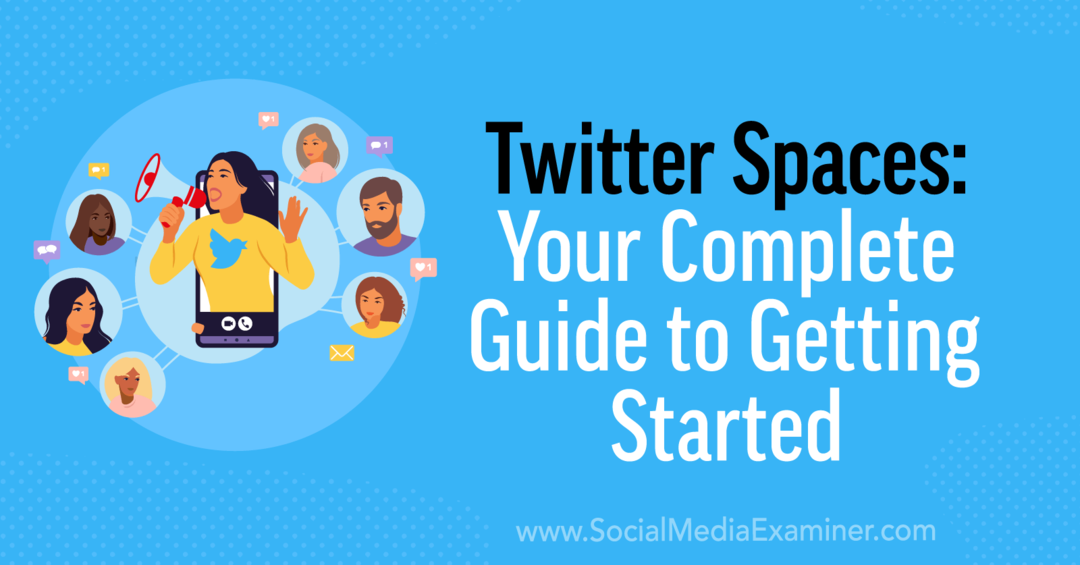
Шта су Твиттер простори?
Твиттер Спацес је функција стриминга звука доступна у апликацији Твиттер. Омогућава корисницима да стримују дискусије уживо и омогућава широк избор опција за ангажовање – пре, током и после догађаја.
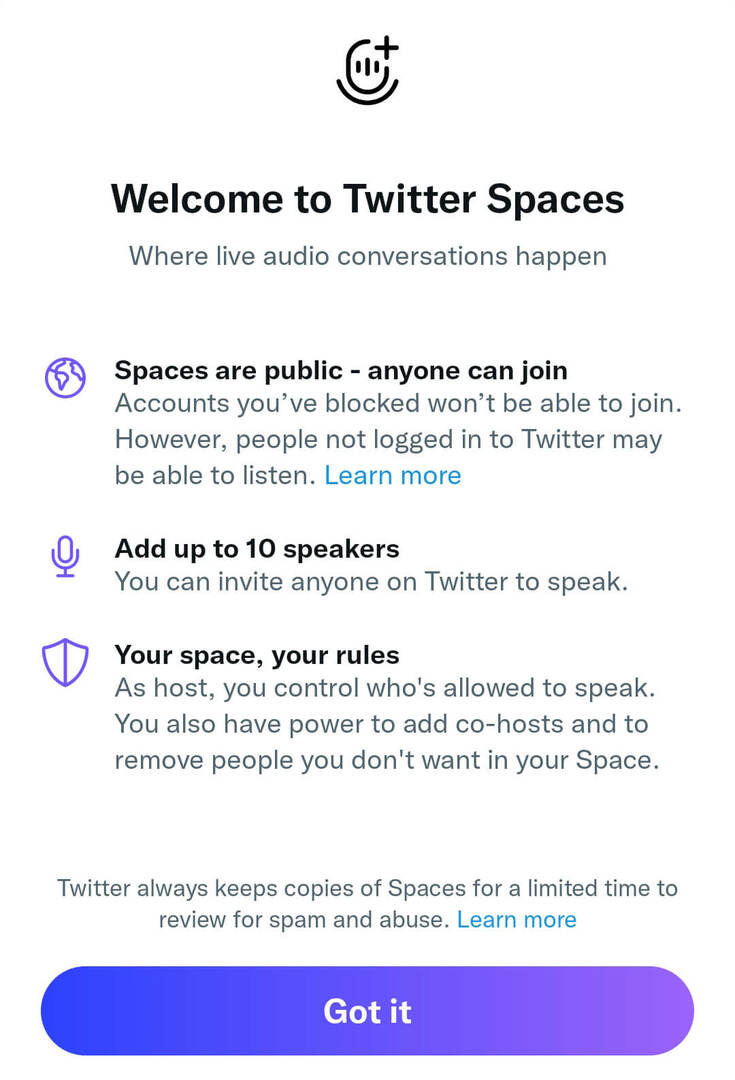
Откако је Твиттер први пут почео да уводи Спацес у децембру 2020., платформа друштвених медија је брзо представила неколико нових алати и карактеристике. У овом примеру ћемо покрити основе коришћења Спацес-а, као и неке од најновијих функција које су лансиране у лето 2022.
Твиттер простори немају временско ограничење, што значи да имају простора за тону креативности и безброј могућности за маркетинг вашег бренда. Ево неколико начина на које ваше предузеће може да користи Твиттер Спацес
- Модерирајте редовне панел дискусије са стручњацима из индустрије
- Поделите стручне увиде свог тима о кључним темама које су важне вашој публици
- Водите сесије питања и одговора и позовите чланове заједнице да говоре
#1: Како направити Твиттер простор
Да бисте креирали простор, отворите апликацију Твиттер и додирните плаву икону плус у доњем десном углу. Када се појави мени композитора твита, изаберите Спацес. Алтернативно, можете да додирнете икону микрофона на траци главног менија, а затим тапнете на плаву икону микрофона у доњем десном углу. Ускоро ћете можда моћи покрените размак са дугмета за ретвитовање.
Како назвати Твиттер простор
Прво дајте свом простору име које се уклапа у ограничење од 70 знакова. Структура именовања је у потпуности на вама. На пример, можете га претворити у опис догађаја или поменути истакнуте говорнике. Такође можете да додате хасхтагове и емоџије да бисте помогли да се ваш простор истакне.
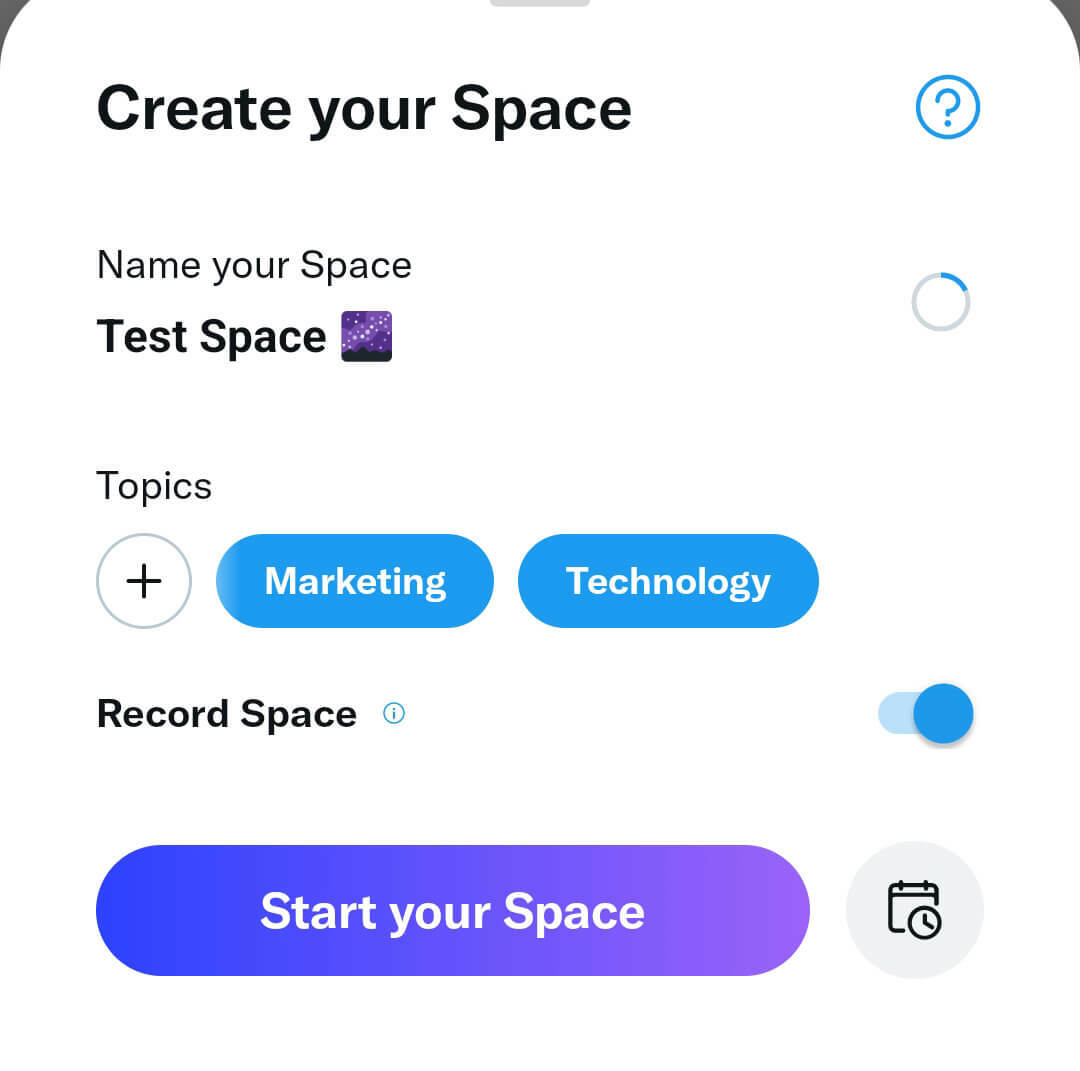
Како додати теме на Твиттер простор да бисте побољшали уочљивост
Затим изаберите до три теме које описују ваш простор. Иако су теме опционалне, оне додају контекст вашем стриму уживо. Теме се појављују у опису вашег Спаце-а и у фиду уживо на врху апликације Твиттер. То значи да могу брзо да привуку пажњу и охрабре вас циљна група да се подеси.
Да бисте додали теме, додирните икону плус, а затим додирните било коју категорију да бисте видели пуну листу релевантних опција. Када угостите Спаце, Твиттер ће предложити неке од ваших понављајућих тема како бисте их могли ефикасније додати.
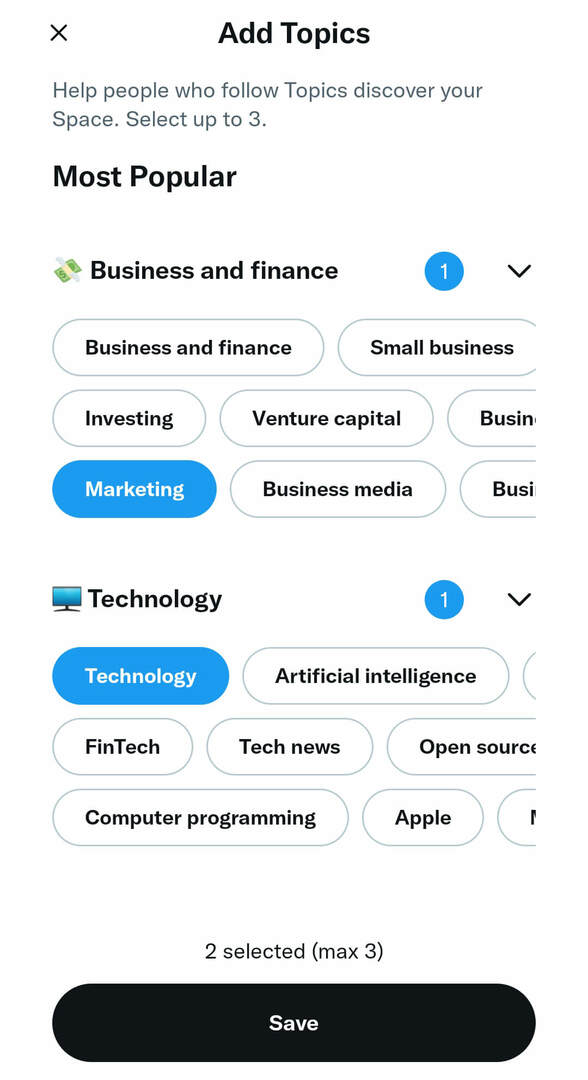
Како заказати Твиттер простор
Након што свом простору дате име, можете да додирнете дугме Старт иоур Спаце да бисте одмах почели са хостовањем. Али емитовање уживо без обавештења може довести до малог броја слушалаца. Да бисте привукли већу публику, добра је идеја да унапред закажете свој простор.
Да бисте заказали свој предстојећи Спаце, додирните икону календара и изаберите датум и време када планирате да почнете. Од јула 2022. можете да закажете просторе до две недеље унапред, а можете да закажете један по један простор. Када дође време за емитовање уживо, добићете пусх обавештење да покренете свој Спаце.
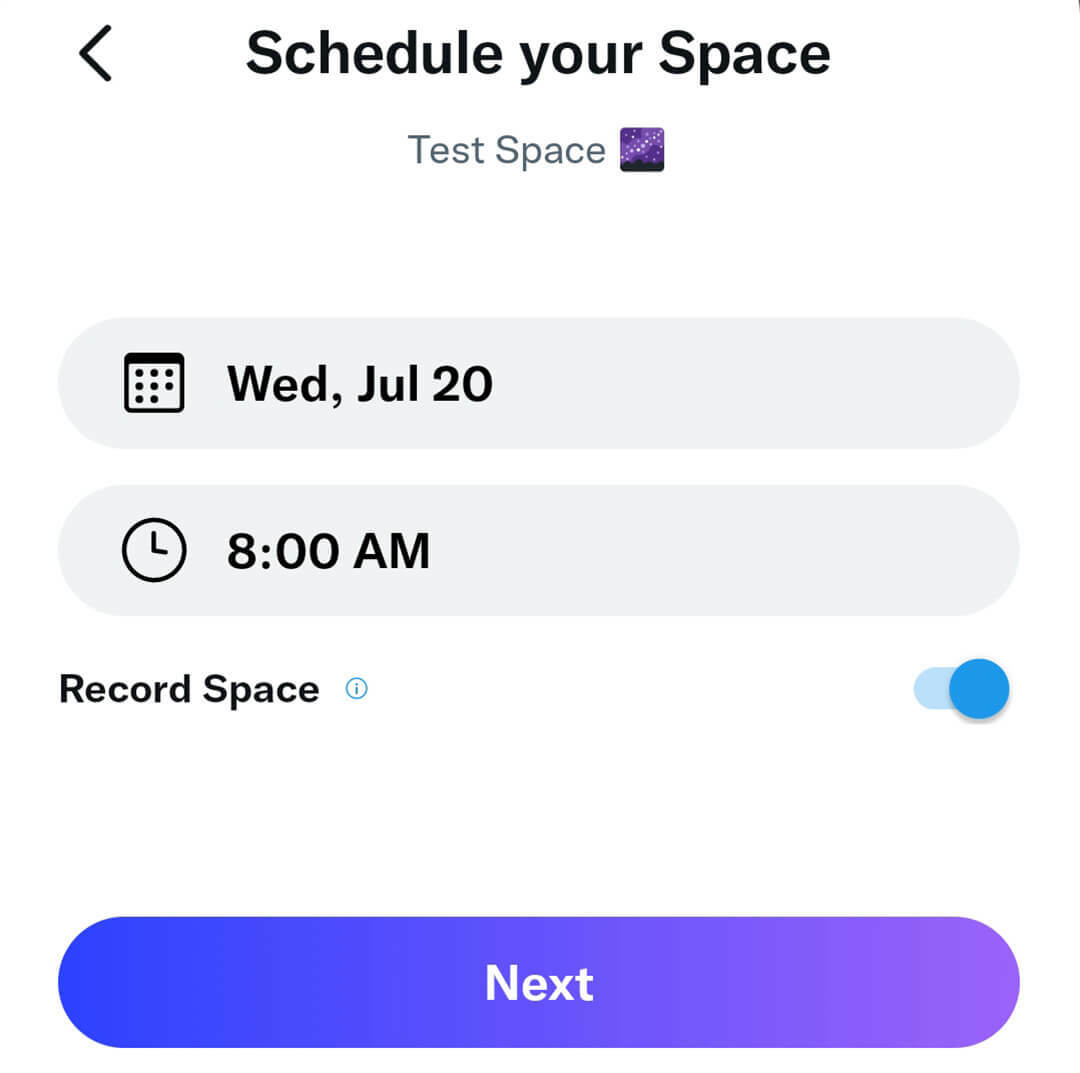
Када закажете Спаце, можете да прегледате подешавања додиром на икону микрофона у апликацији Твиттер.
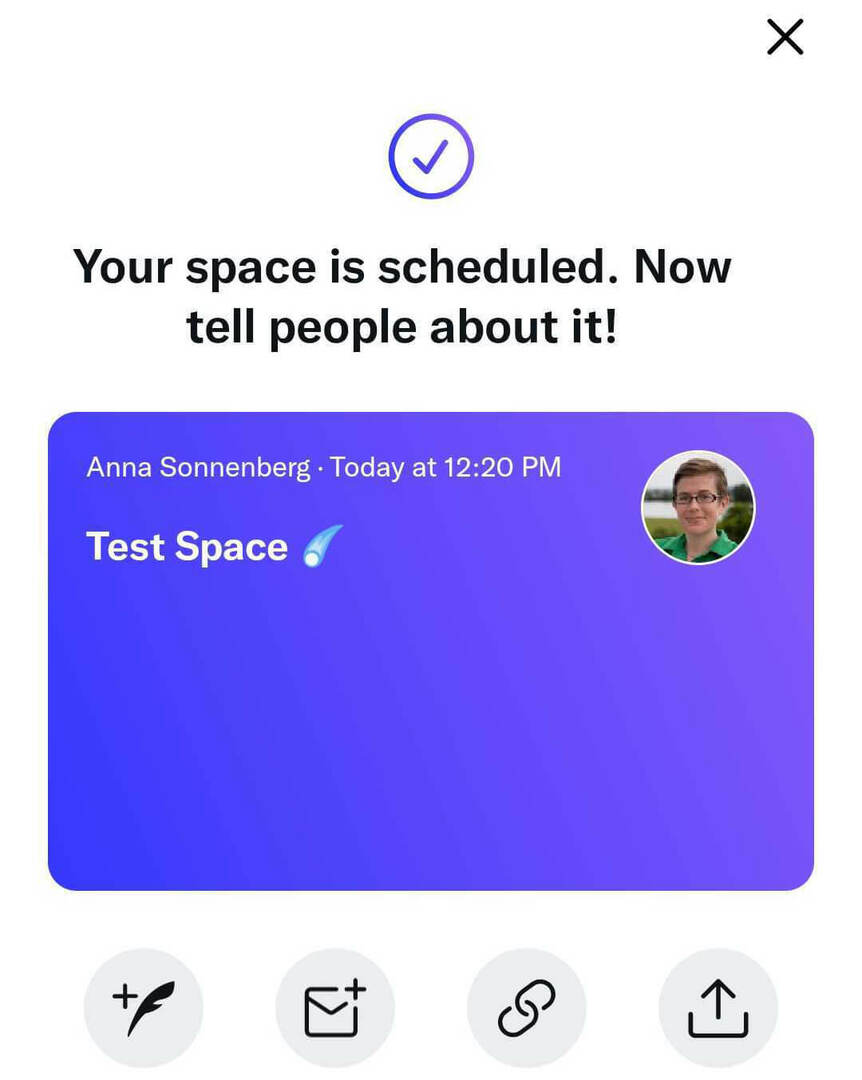
Одавде можете да додирнете Уреди да бисте унели промене у свој догађај. Можете променити име, подесити подешавања снимања или заказати ново време или датум. Ако је потребно, такође можете да додирнете Откажи овај простор да бисте уклонили догађај из свог календара.
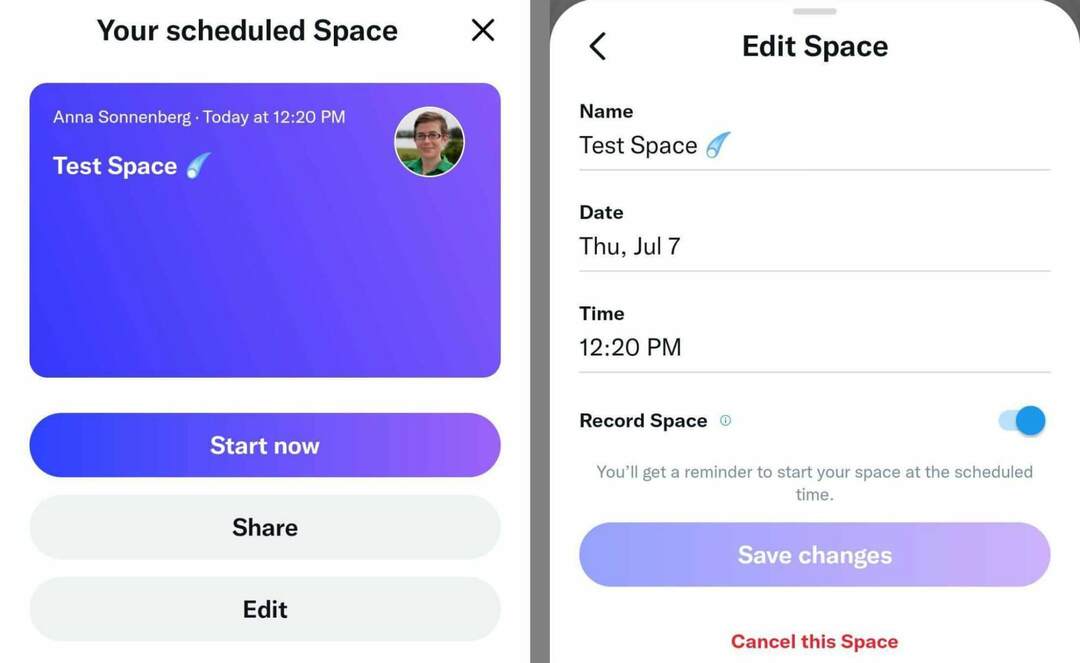
Како снимити Твиттер простор
Када креирате Твиттер простор, увек имате опцију да снимите пренос уживо. Ако заборавите да укључите опцију снимања приликом заказивања догађаја, увек можете да отворите контролну таблу за уређивање да бисте је укључили.
Ваш водич за будућност пословања

Ренесанса Веб3 отвара нове могућности за предузетнике, креаторе и трговце који су спремни да прихвате промене. Али, коме можете веровати?
Представљамо Црипто Бусинесс Цонференце; врхунски догађај за све који желе да науче како да натерају Веб3 да ради за њихов посао.
Придружите нам се у сунчаном Сан Дијегу, у Калифорнији, на првој крипто конференцији за пословне пионире… а не штребере из финансија и технологије. Добићете делотворне идеје за изградњу пословања од проверених иноватора - без сав техничарски жаргон.
ПРЕУЗМИТЕ СВОЈЕ МЕСТО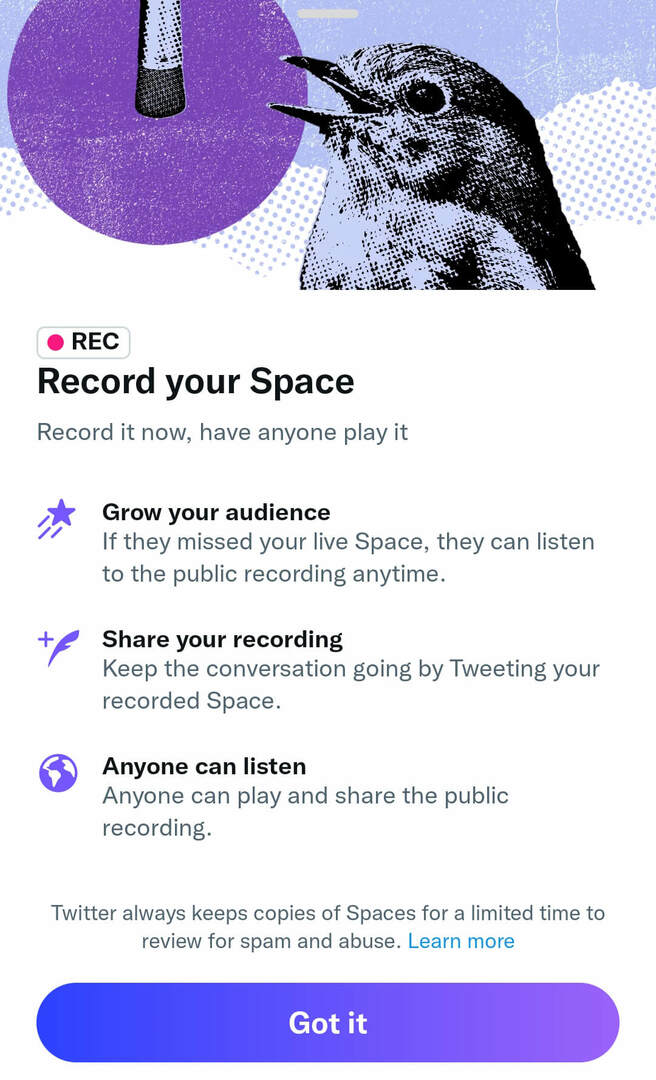
Од јула 2022. не постоји опција за почетак снимања након што започнете догађај који није снимљен. Али то ће се ускоро можда променити. У јуну 2022. @ТвиттерСпацес Твеетед о функцији „сачувај“ која може да подстакне домаћине да сачувају снимак када се простор заврши.
Дакле, треба ли да снимите своје просторе? Ако снимите свој Спаце, добијате додатне опције за дељење и промовисање стрима уживо, чак и након што се заврши. (Погледајте детаље у наставку.) Дакле, кад год је то могуће, добра је идеја да снимите просторе које хостујете.
Како делити Твиттер простор
Након што направите свој Твиттер простор, видећете упит да поделите свој догађај. Да бисте повећали свест и привукли више слушалаца да присуствује, можете:
- ДМ позив за друге кориснике Твитера
- Копирајте везу за дељење путем е-поште, на другој друштвеној платформи или на спољној веб локацији
- Делите Спаце директно са било којом повезаном апликацијом, као што су Твиттер, ЛинкедИн или Фацебоок
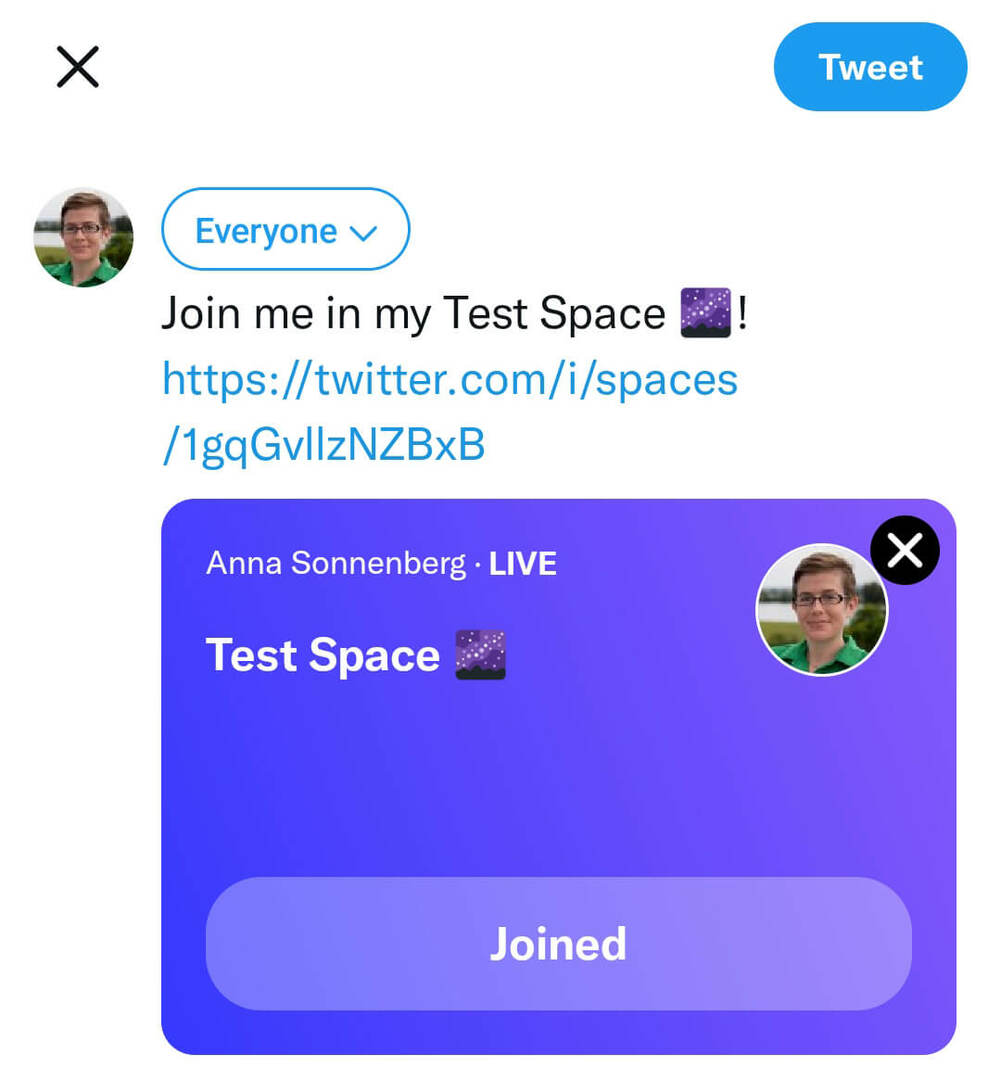
Такође можете да твитујете о свом простору тако што ћете додирнути икону пера у доњем левом углу. Твитер аутоматски додаје Спаце картицу у ваш твит, коју корисници могу да додирну да би сазнали више о вашем догађају и поставили подсетник. Свако ко постави подсетник добиће обавештење када покренете свој Спаце.
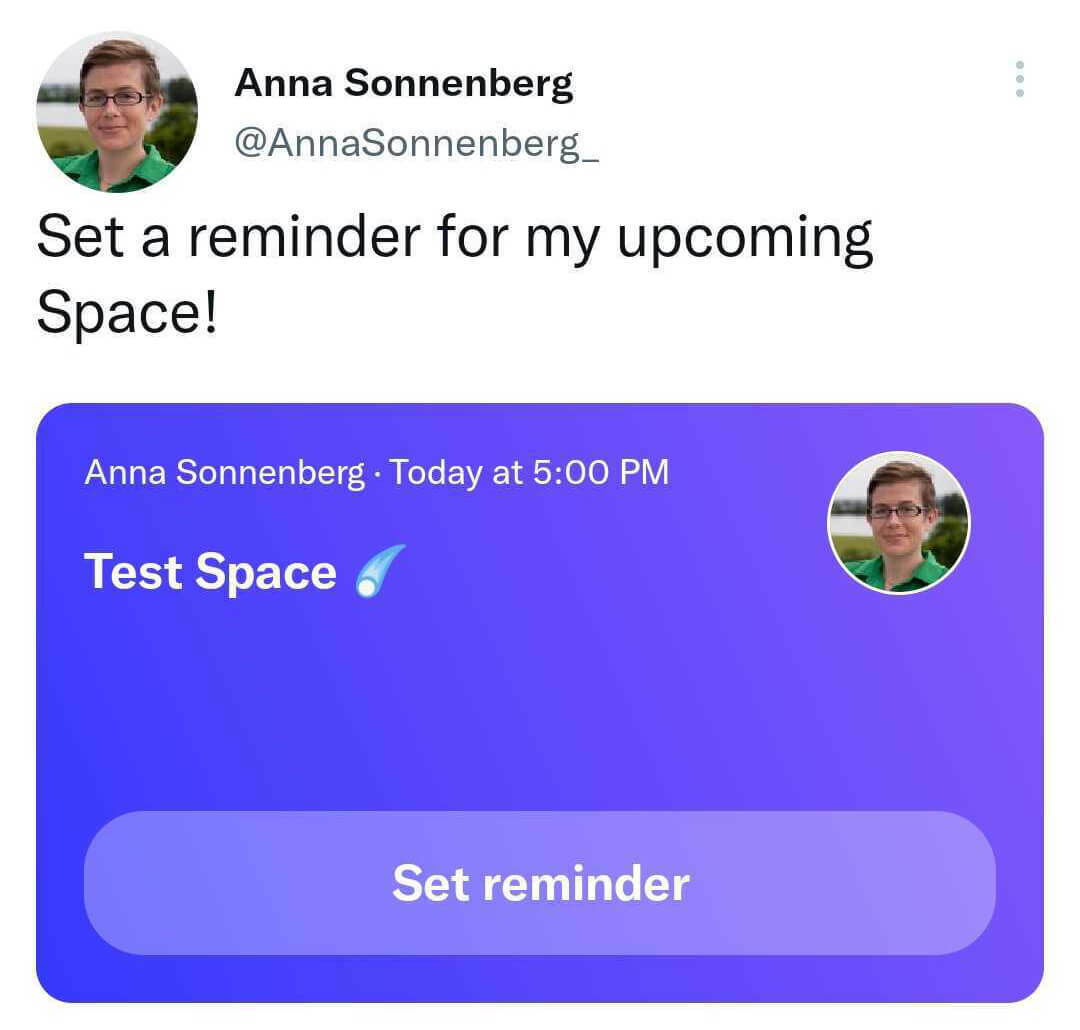
#2: Како угостити Твиттер простор
Без обзира да ли желите одмах да кренете уживо или планирате да закажете за касније, процес хостовања Твиттер простора је исти. Додирните дугме Старт иоур Спаце и користите савете у наставку да бисте максимално искористили свој стрим уживо.
Како поделити твит у Твиттер простору
Као домаћин Твиттер простора, ви сте задужени за вођење разговора. Иако Спацес користи аудио формат, можете додати твитове у простор да бисте фокусирали дискусију или поделили увиде.
Да бисте делили твит током стрима уживо, минимизирајте картицу Спацес и пронађите твит који желите да делите. Ако планирате да делите твит, размислите о томе да га обележите да бисте га лакше пронашли. Испод твита додирните дугме за дељење. Затим изаберите Ваш простор. Видећете обавештење које потврђује да сте успешно поделили твит.
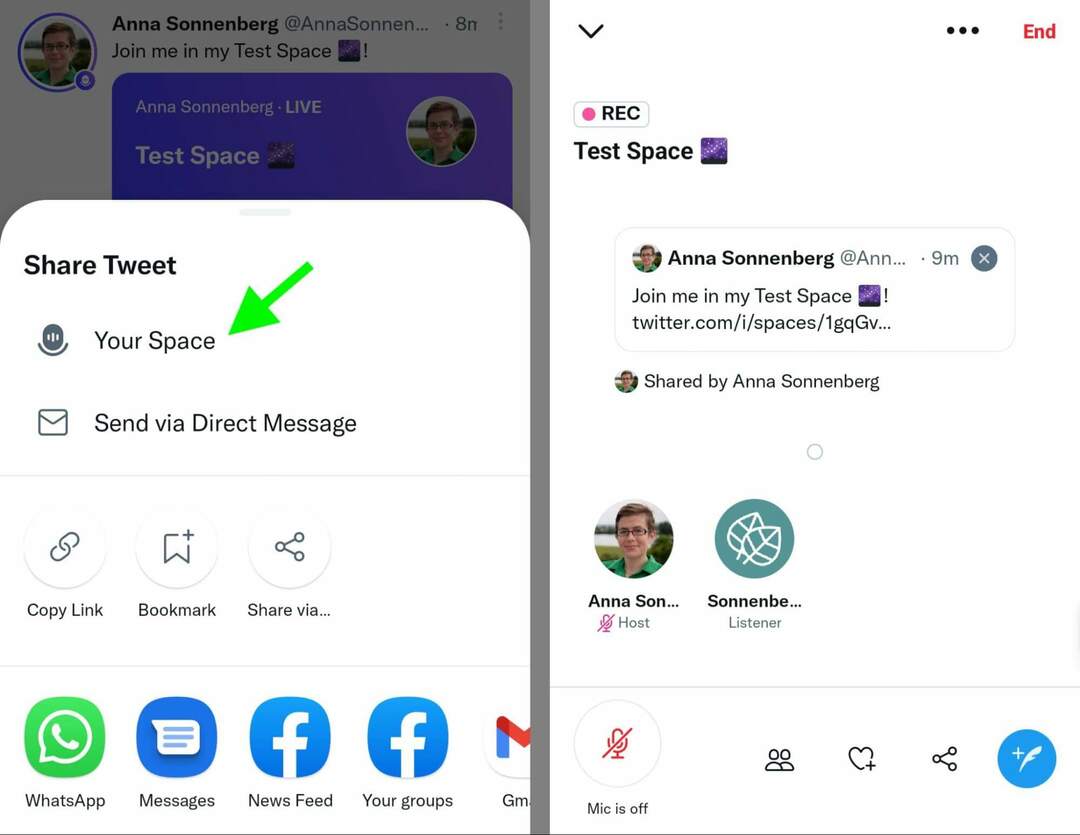
Да бисте се вратили у свој простор, додирните картицу на дну екрана. Можете уклонити твит из простора додиром на к у горњем десном углу.
Како позвати и додати ко-домаћина у Твиттер простор
Без обзира да ли сте домаћин великог догађаја који покрива сложене теме или планирате ко-брендирани догађај, корисно је имати ко-домаћина за свој простор. Ко-домаћини могу да вам помогну да покренете стрим уживо одобравањем говорника и дељењем твитова—али не могу да позову друге ко-домаћине или да искључе стрим уживо.
Да бисте позвали ко-домаћина, отворите листу гостију у свом простору. Додирните Позови су-домаћине и потражите корисника којег желите да додате. Затим додирните дугме Пошаљи позивницу за заједничког домаћина. Можете додати до два ко-домаћина и они морају бити у простору пре него што имате могућност да их позовете.
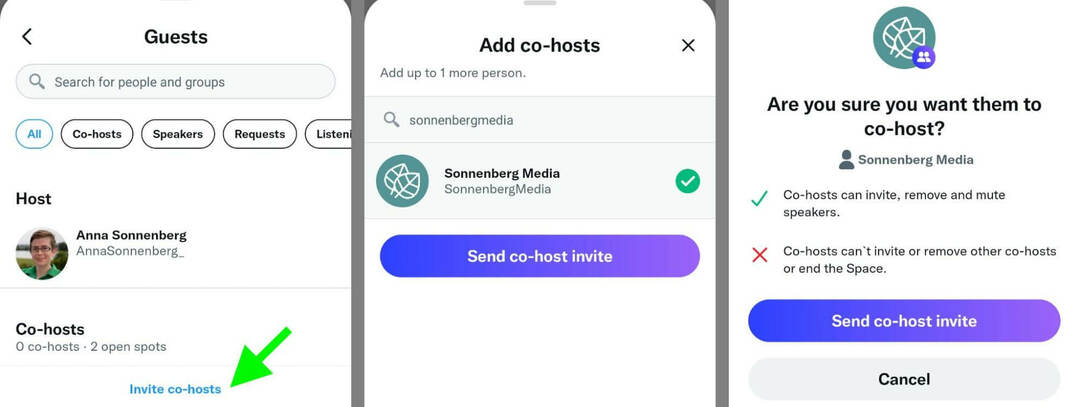
Ако желите да уклоните ко-водитеља пре него што се стрим уживо заврши, вратите се на листу гостију. Додирните Ремове цо-хост поред корисника којег желите да уклоните.
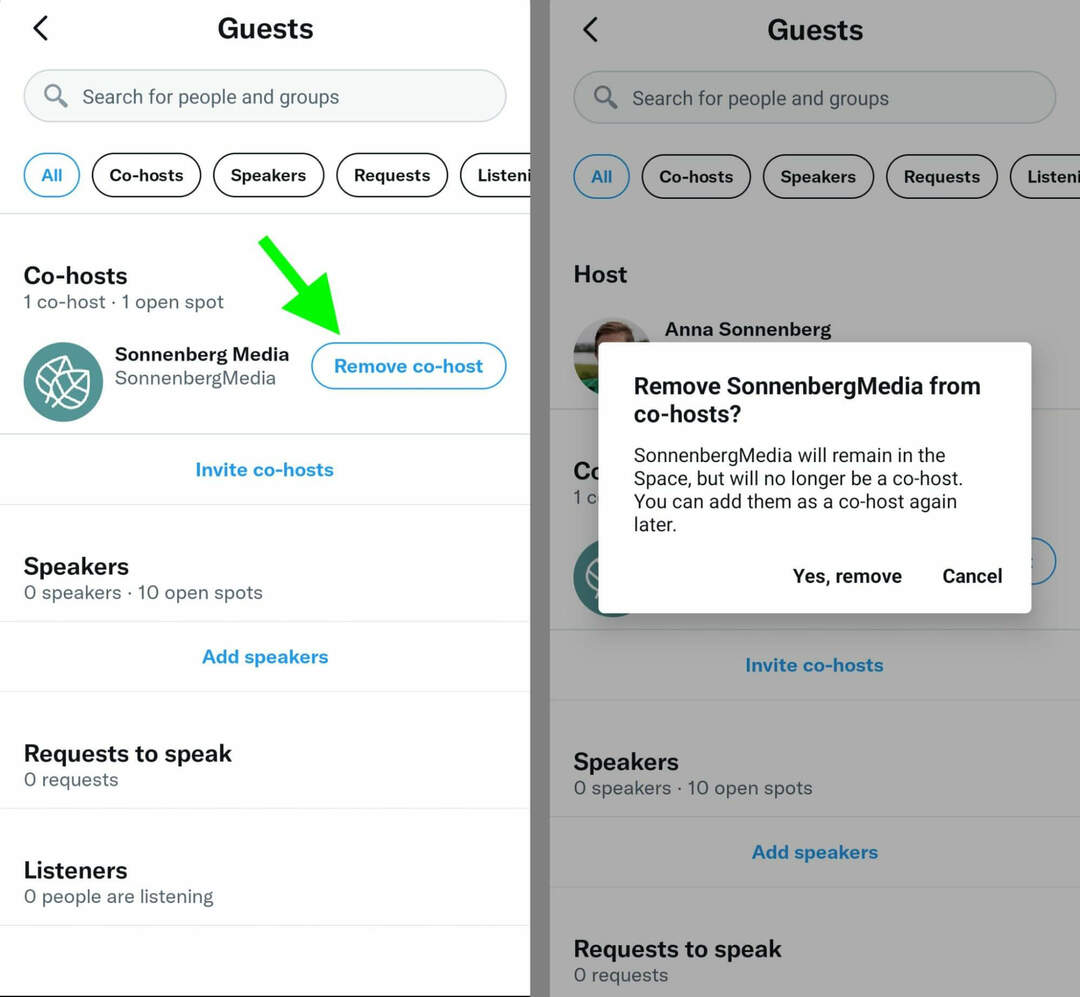
Како позвати и додати говорнике у Твиттер простор
Ако планирате живу дискусију у свом простору, пожелећете да додате и звучнике. Простори такође могу да приме до 10 звучника истовремено. Можете их додати или уклонити током стрима уживо по потреби.
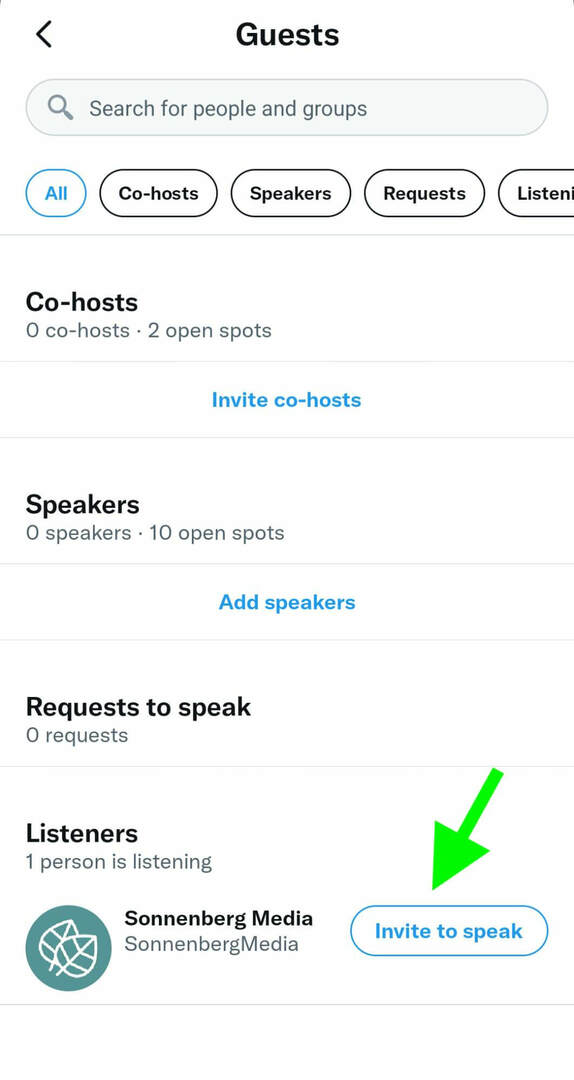
Да бисте позвали говорнике, додирните Додај звучнике и пратите исте кораке као горе. Ако слушаоци затраже учешће у вашем простору, можете их одобрити и у одељку Захтеви за говор на листи гостију.
Добијте стручну обуку о маркетингу друштвених медија од професионалаца

Желите да будете испред конкуренције и научите како да диверсификујете своју стратегију друштвеног маркетинга?
Учите од најпоузданијих стручњака у индустрији, трљајте лактове са другим паметним трговцима и подигните свој маркетинг на виши ниво током овог тродневног догађаја у сунчаном Сан Дијегу у Калифорнији.
КЛИКНИТЕ ДА САЗНАТЕ ВИШЕ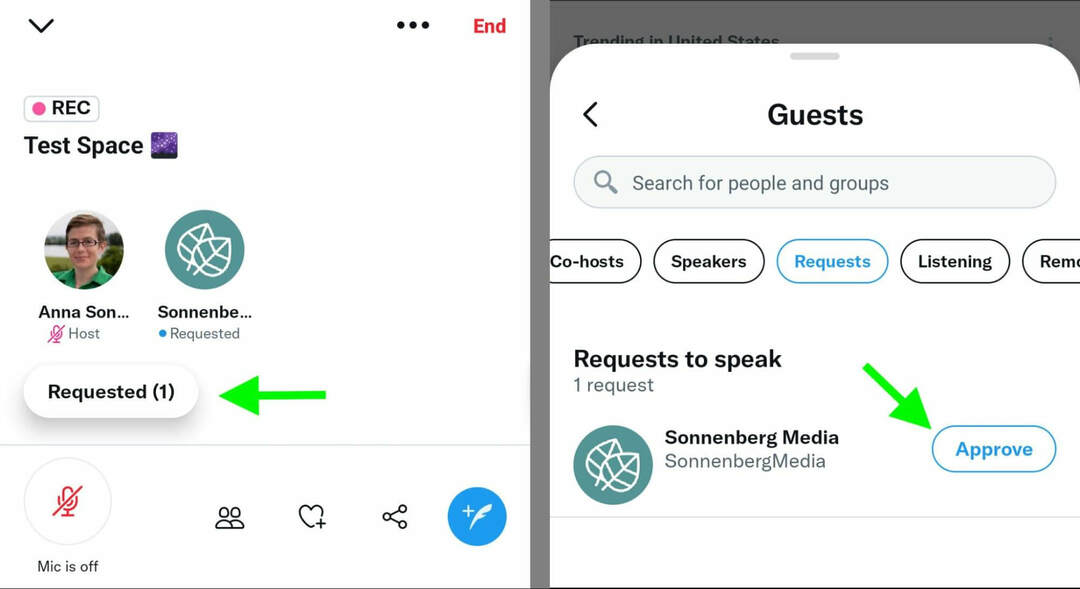
Како направити клип снимљеног простора
Када домаћин или говорник истакне нешто посебно, можете да поделите исечак свог Спаце-а да бисте подстакли друге да се укључе. Клипови могу да трају до 30 секунди и укључују картице које подстичу кориснике да додирну и почну да слушају.
Од јула 2022. одабрани корисници могу да приступе овој функцији у снимљеним просторима. Твитер је навеода ће ова функција ускоро бити у потпуности представљена.
Како уклонити или блокирати људе са Твиттер простора
Од јула 2022. сви бесплатни простори су отворени за јавност. То значи да је корисницима релативно лако да се придруже и учествују у вашем простору. Подразумевано, свим налозима које сте блокирали је онемогућено да се придруже простору који хостујете.
Али у неким случајевима, можда ћете желети да спречите одређене кориснике да приступе тренутним или будућим просторима. Да бисте уклонили некога из простора, отворите његов профил са листе гостију и додирните Уклони. Можете да изаберете Блокирај и уклони да блокирате и корисника на Твиттеру. Ко-домаћини такође имају опцију да уклоне кориснике из простора.
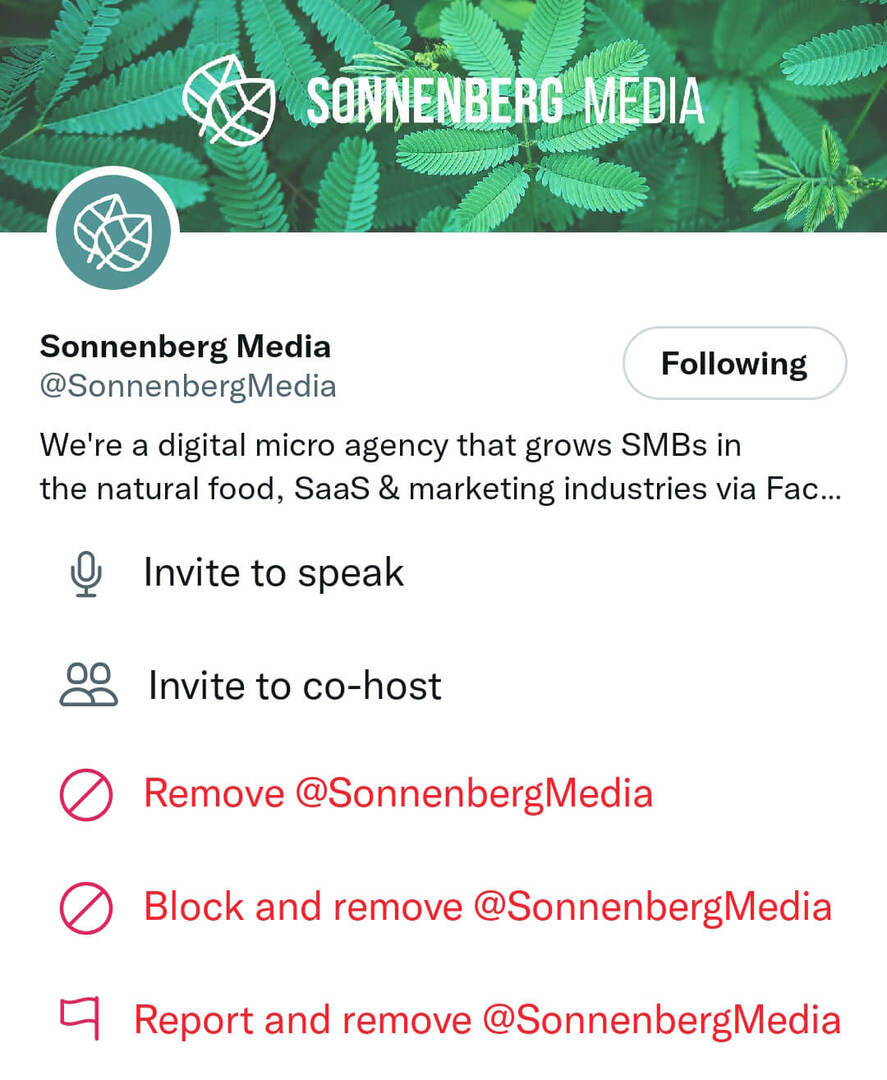
Како прекинути Твиттер простор
Када сте спремни да завршите простор, додирните Крај у горњем десном углу. Потврдите додиром на Да, заврши.
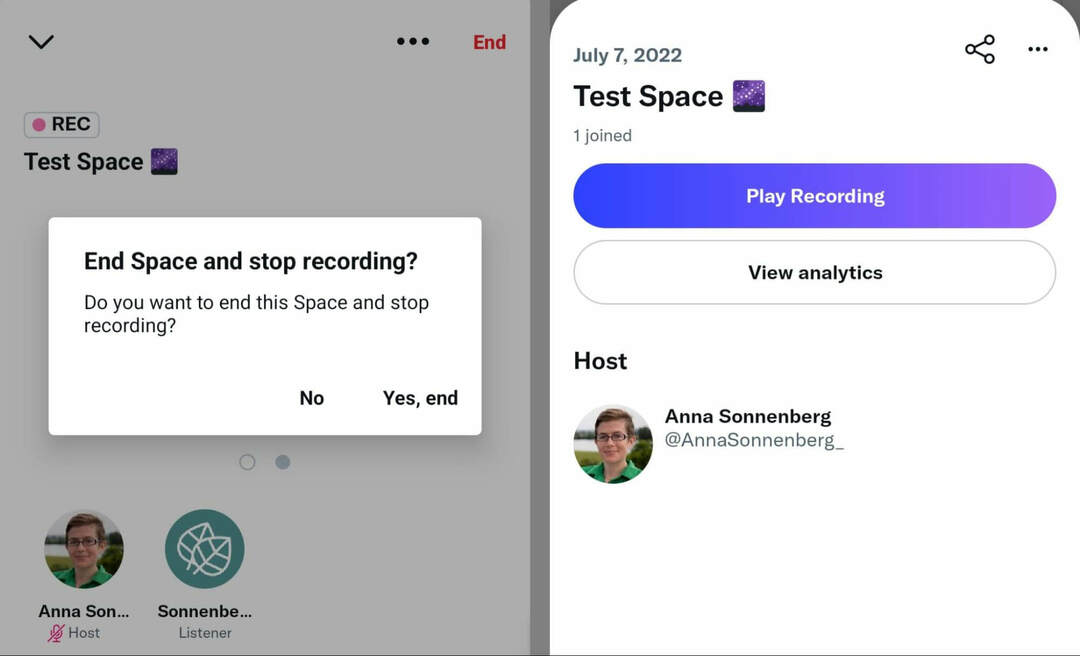
Чим се простор заврши, можете погледати аналитику. Ако сте снимили простор, можете га слушати, уређивати и делити. (Погледајте детаље у наставку).
Поред тога, можда ћете видети обавештење које вас охрабрује да закажете други простор за исто време следеће недеље. Од јула 2022. Чини се да Твиттер тестира опција за заказивање понављајућих простора.
#3: Како се придружити Твиттер простору
Организовање догађаја је далеко од ваше једине опције за учешће у Твиттер просторима. Без обзира да ли се придружите туђим просторима као ко-домаћин, говорник или слушалац, они вам омогућавају да учите, повезујете се и делите.
Како пронаћи Твиттер просторе
Можете пронаћи и придружити се Твиттер просторима у целој апликацији, укључујући:
- Врх временске линије, где ћете видети просторе уживо које хостују корисници које пратите
- Профили домаћина који приказују љубичасти прстен када су уживо
- Твитови који помињу стрим уживо и укључују Спацес картицу
- ДМ-ови који вас позивају да се придружите простору
- Подсетници из Спацес-а да сте изразили интересовање да се придружите
- Картица Спацес, која приказује догађаје корисника које пратите и о релевантним темама

Како затражити говор у Твиттер простору
Када се придружите као слушалац, можете затражити да говорите у било ком простору. Додирните дугме микрофона у доњем левом углу било ког простора да бисте затражили да говорите. Када домаћин или ко-домаћин прихвати ваш захтев, видећете обавештење које показује да сте говорник.
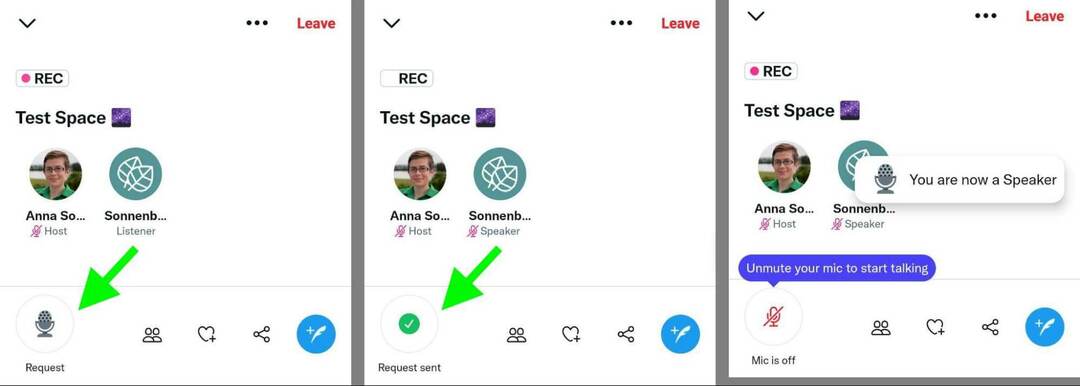
Како делити Твиттер простор
Можете да делите или твитујете о Твиттер простору, било да сте слушалац, говорник, домаћин или једноставно присталица. Додирните икону композитора твита у доњем десном углу да бисте креирали твит са картицом Спацес на коју корисници могу да додирну да би се придружили. Такође можете да додирнете дугме за дељење да бисте копирали везу у простор или је послали у ДМ другом кориснику.
#4: Како искористити снимљене Твиттер просторе у свом маркетингу
Ако сте одлучили да снимите свој Твиттер простор, добићете везу до снимка чим завршите догађај. Одатле можете поново да репродукујете или делите снимак да бисте добили више вредности од стрима уживо.
Како прегледати снимљене Твиттер просторе
Дуго након што се ваш Твиттер простор заврши, можете га поново репродуковати и поделити са својом циљном публиком. Да бисте приступили свим снимљеним просторима које сте хостовали, отворите мени са леве стране у апликацији Твиттер. Изаберите Подешавања и приватност, а затим Приватност и безбедност. Затим изаберите Спацес и додирните Историја хостинга. Можете да додирнете било који простор да бисте приступили његовом снимку.
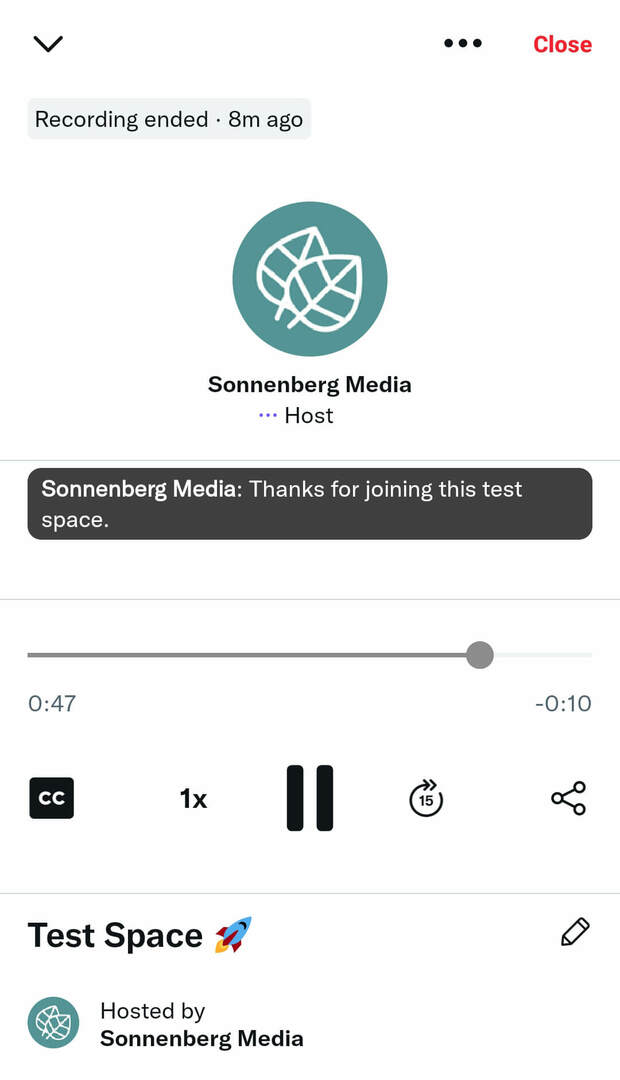
Како поделити снимљени Твиттер простор
Да бисте поделили снимљени простор, додирните дугме за дељење на врху картице. Можете послати снимак преко ДМ-а, креирати нови твит да га промовишете или копирате везу и објавите га на другој платформи друштвених медија. Све опције вам омогућавају да продужите животни век вашег простора и омогућите публици да слуша дуго након што се стрим уживо заврши.
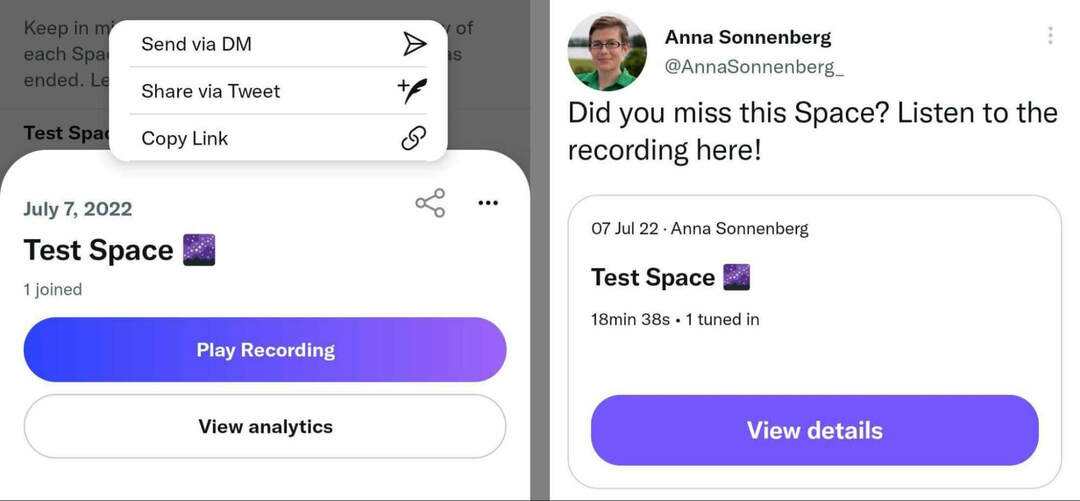
Како уредити снимљени Твиттер простор
Твитер тренутно дозвољава домаћинима да унесу минималне измене у снимљене просторе. Да бисте видели своје опције, додирните три тачке на врху картице. Можете преименовати Спаце да бисте подстакли више слушалаца да се укључе након тога.
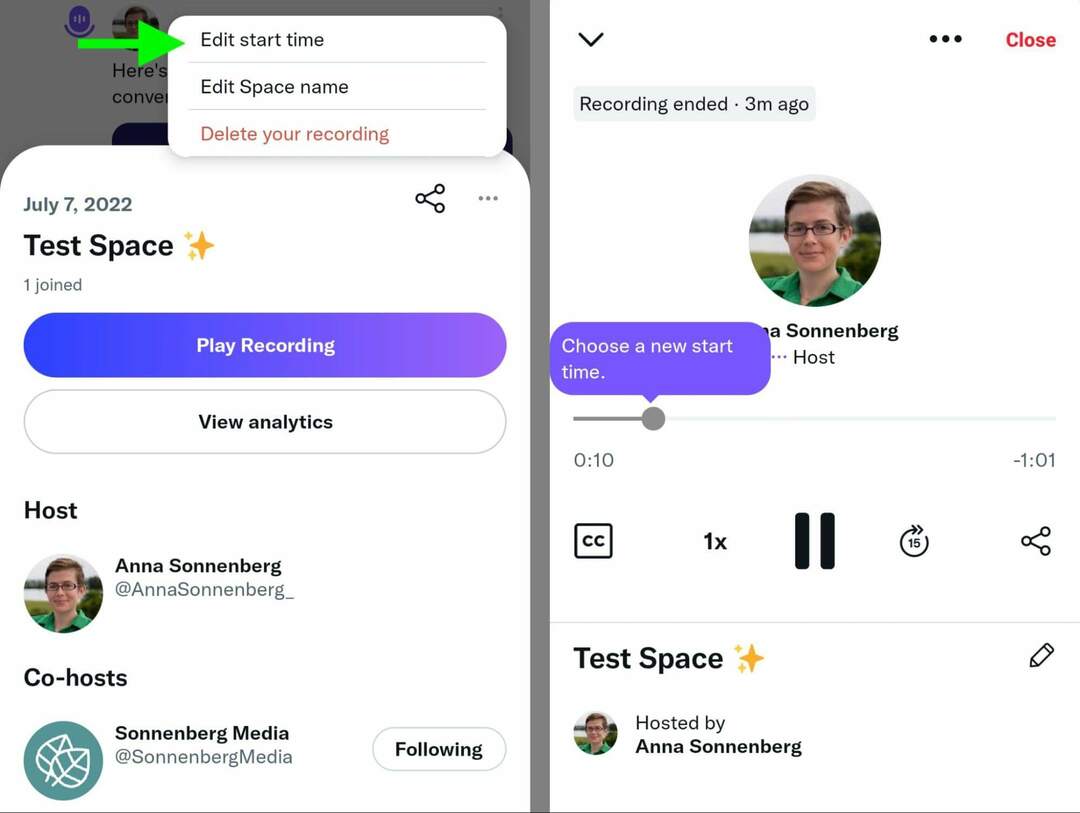
Такође можете да уредите време почетка снимања, што вам омогућава да скратите секунде или минуте од почетка снимања. Ова опција је корисна за осигуравање да се ваш снимљени Спаце покрене право у живу дискусију.
Како избрисати снимљени Твиттер простор
Такође имате опцију да избришете снимљене Твиттер просторе — што би могла бити паметна опција ако више нису релевантни. Додирните три тачке на врху картице Спаце и изаберите Избриши свој снимак.
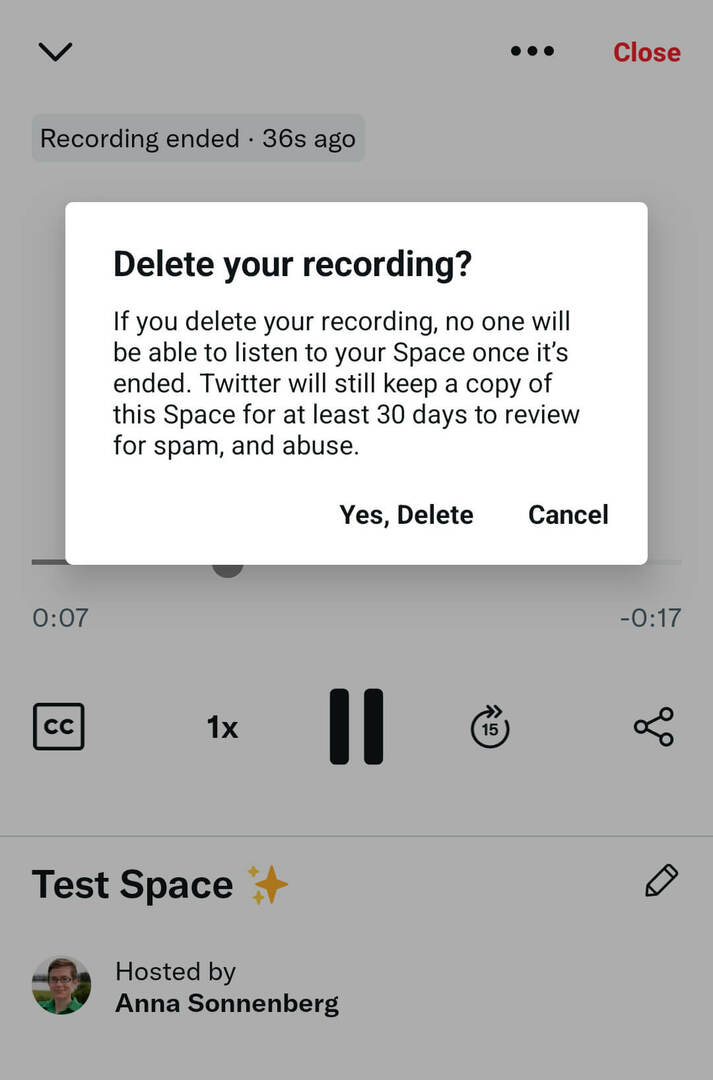
#5: Како прегледати Твиттер свемирску аналитику
Као Спацес домаћин, можете да видите основну аналитику за све своје аудио стримове уживо. Одмах након што се ваш простор заврши, видећете упит за преглед аналитике. Аналитика Твиттер Спацес-а је релативно основна, али можете видети колико корисника:
- Укључено у потпуности
- Слушао сам ваш Спаце док је био уживо
- Био је заједнички домаћин Спаце-а
- Говорио током свемира
- Поново репродуковао снимак
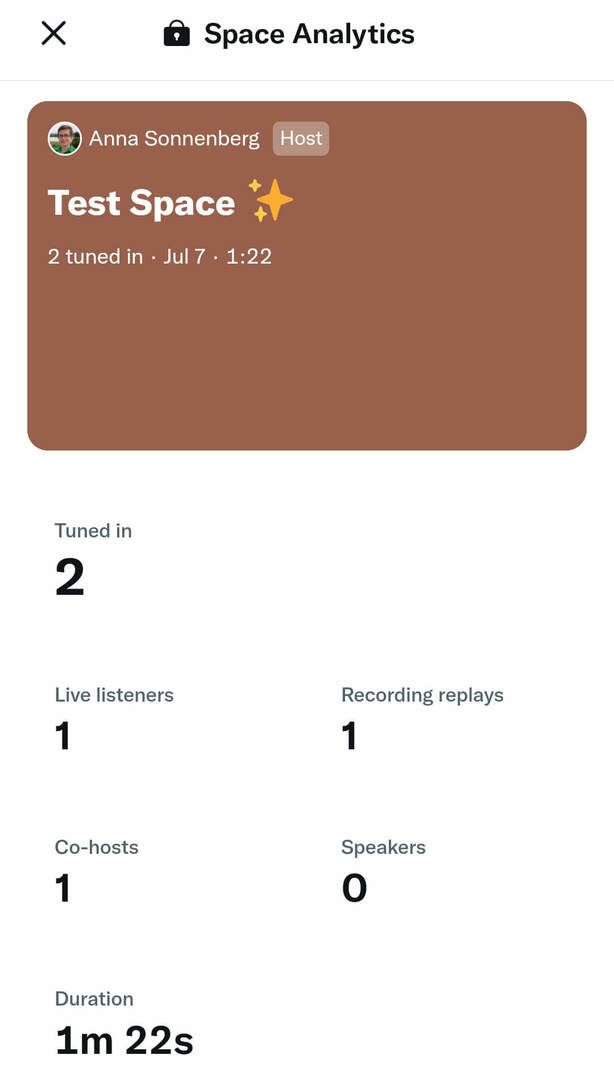
Ако сте снимили свој простор, можете приступити овој аналитици у било ком тренутку са картице Историја снимања у Твиттеровом менију Спацес. Можете да користите ову аналитику да вам помогне да идентификујете најуспешније теме, време и говорнике за своју публику
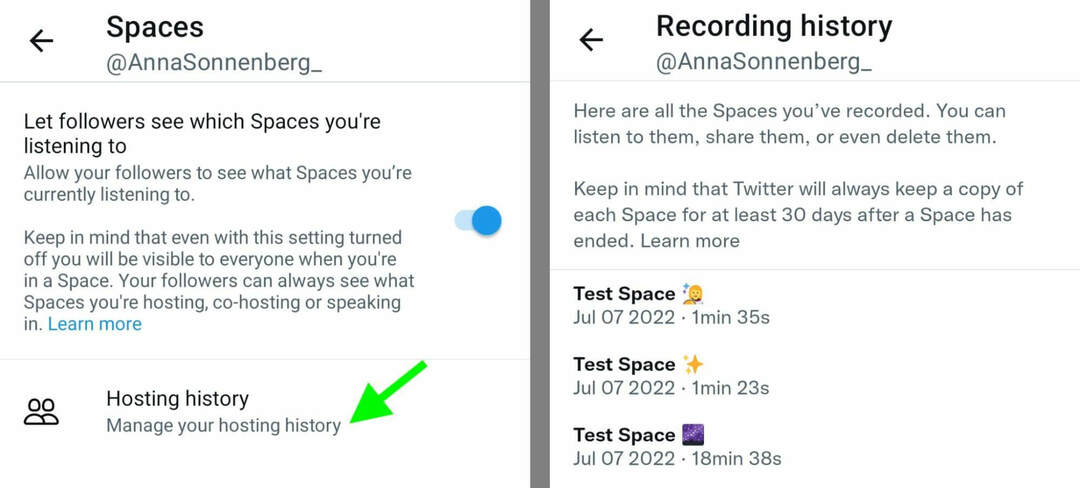
#6: Како користити Твиттер просторе са улазницама
Поред хостовања простора којима је бесплатан приступ, можда ћете имати опцију да покренете Тицкетед Спацес—што вам омогућава да наплатите улазницу. Као домаћин, можете да подесите цене карата од 1 до 999 долара. Такође можете ограничити укупан број улазница да бисте направили ексклузивнији догађај.
Од јула 2022. Твитер дозвољава домаћинима да покрећу Тицкетед Спацес само на основу апликације. Да бисте видели да ли испуњавате услове, проверите Политика за карте за просторе и поднети пријаву. Да бисте се пријавили, отворите мени са леве стране у апликацији Твиттер и изаберите Монетизација. Изаберите Тицкетед Спацес и померите се надоле да бисте додирнули дугме за апликацију.
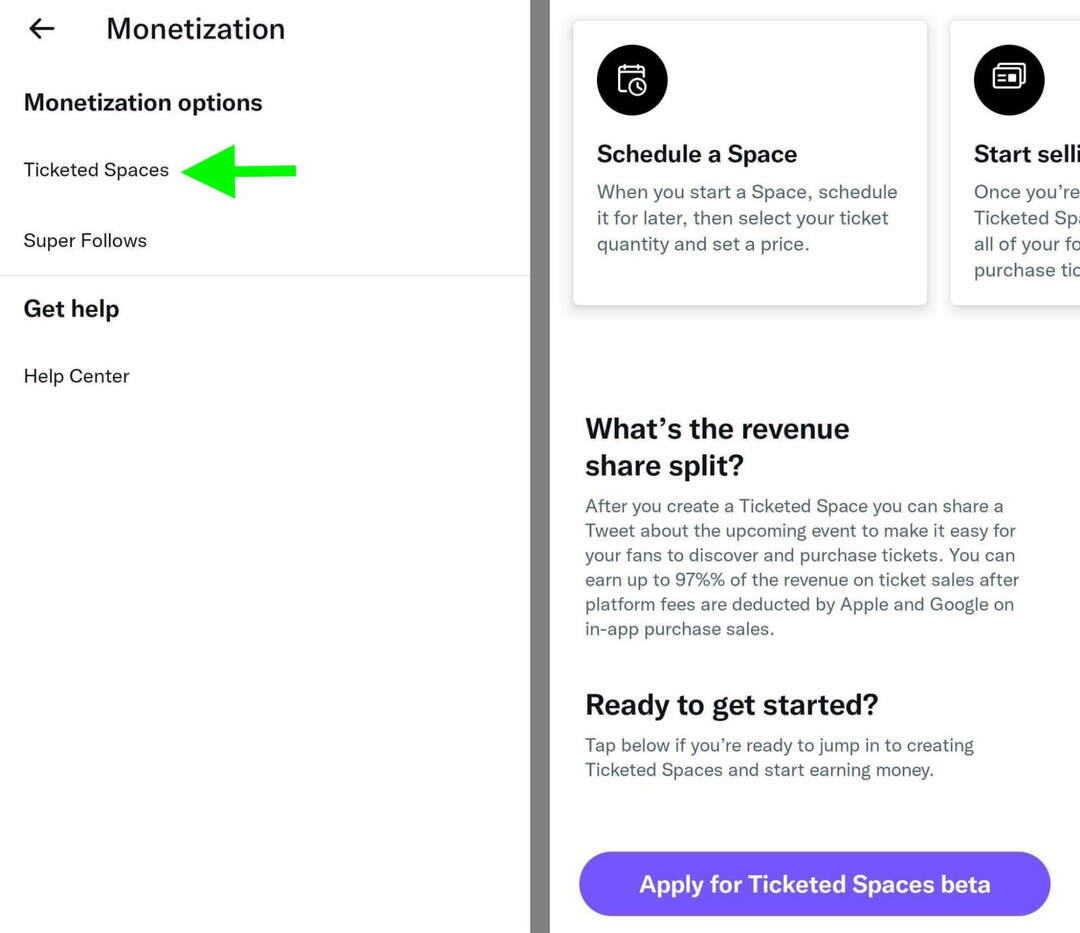
Закључак
Од ексклузивних Тицкетед Спацес-а до високо вредних клипова и снимака, Твиттер Спацес ливе аудио разговори нуде мноштво опција за креирање и промоцију садржаја вашег бренда. Користите горенаведене савете да максимизирате просторе свог предузећа и пратите сталан ток нових функција које ће се увести у апликацију.
Добијте више савета о маркетингу помоћу Твитера:
- Откријте предности коришћења Твитера за професионалце као друштвеног трговца и неколико трикова за извлачење максимума из платформе.
- Погледајте алате и ресурсе у Твиттер Цреате-у који ће подићи ваш маркетинг на виши ниво.
- Добијте комплетан водич за четири типа Твиттер огласа у 2022. години, укључујући преглед доступних циљева оглашавања, креативних спецификација и показатеља за гледање.
Занимају вас НФТ, ДАО и Веб3?
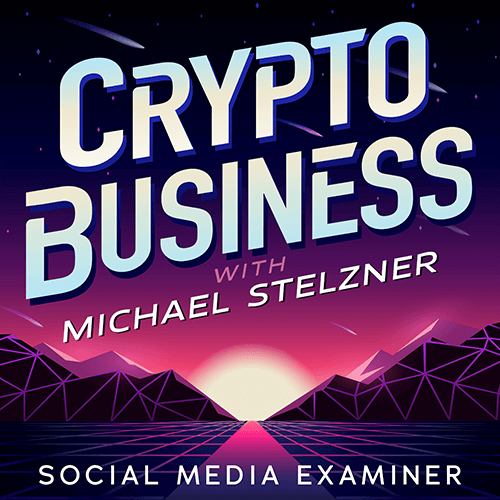
Пратите подцаст Црипто Бусинесс да бисте сазнали како ће НФТ, друштвени токени, ДАО (и још много тога) утицати на ваше пословање у блиској будућности.
Сваког петка, домаћин Мицхаел Стелзнер интервјуише водеће стручњаке из индустрије о томе шта тренутно функционише у Веб3 и шта да очекујете у будућности, тако да можете припремити своје пословање за смену, чак и ако сте тотални новајлија.
ПРАТИТЕ ЕМИСИЈУ